
时间:2020-10-31 13:21:56 来源:www.win10xitong.com 作者:win10
windows系统由于出色的稳定性,深受大家的喜爱,但是还是难免会到win10系统电脑怎么重置系统的问题,见过win10系统电脑怎么重置系统这样问题的用户其实不是很多,也就没有相关的解决经验。要是想自己来解决win10系统电脑怎么重置系统的问题,其实可以效仿小编的这个流程进行如下操作:1、按 Win + R 组合键,打开运行窗口,并输入:msconfig 命令,确定或回车,可以快速打开系统配置;2、系统配置窗口中,切换到引导选项卡,勾选引导选项下的安全引导,并点击确定,重启电脑就可以进入安全模式了就可以彻底解决了。刚才只是简单的概述了一下,下面才是win10系统电脑怎么重置系统详细的操作本领。
方法/步骤:
1、按 Win + R 组合键,打开运行窗口,并输入:msconfig 命令,确定或回车,可以快速打开系统配置;
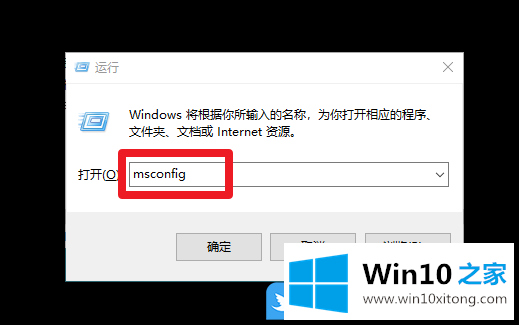
2、系统配置窗口中,切换到引导选项卡,勾选引导选项下的安全引导,并点击确定,重启电脑就可以进入安全模式了;
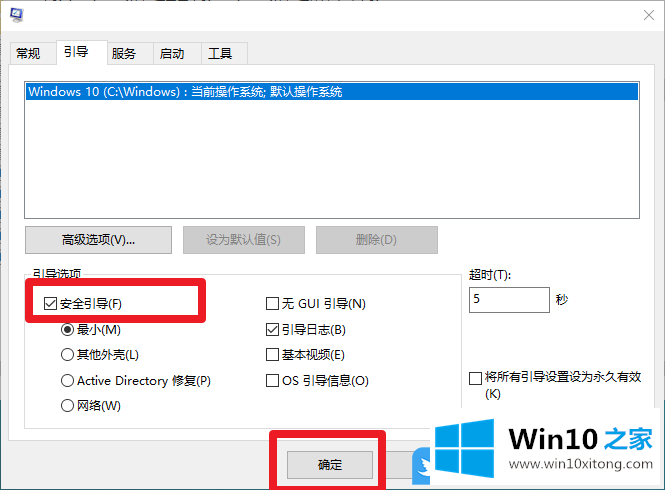
3、进入安全模式后,按 Win + i 组合键,打开Windows 设置,搜索框可以查找设置,也可以直接点击更新和安全(Windows 更新、恢复、备份),更新和安全主页设置窗口中,点击左侧的恢复,然后点击重置此电脑(如果电脑未正常运行,重置电脑可能会解决问题。重置时,可以选择保留个人文件或删除个人文件,然后重新安装 Windows)下的开始来重置系统;
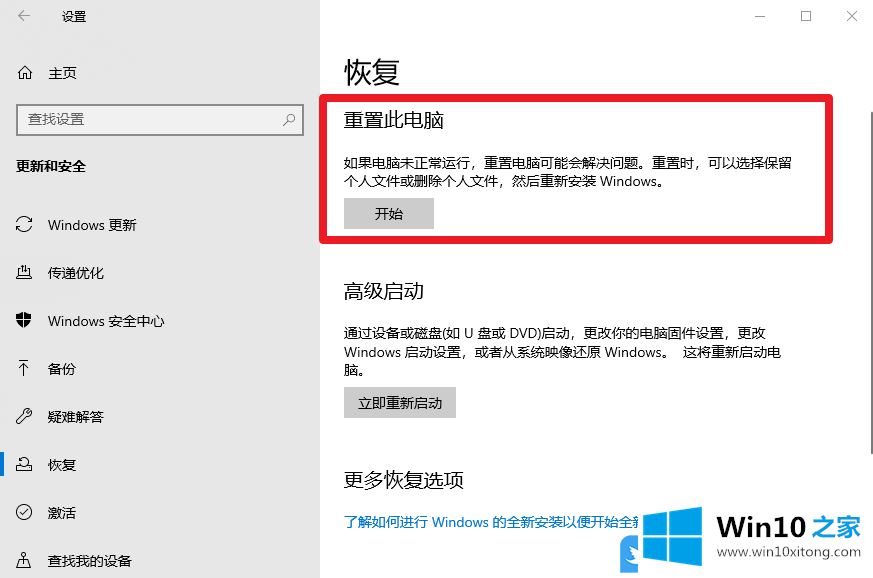
4、当然,也可以选择进入疑难解答界面,直接点击重置此电脑,然后下面按照提示进行操作即可;
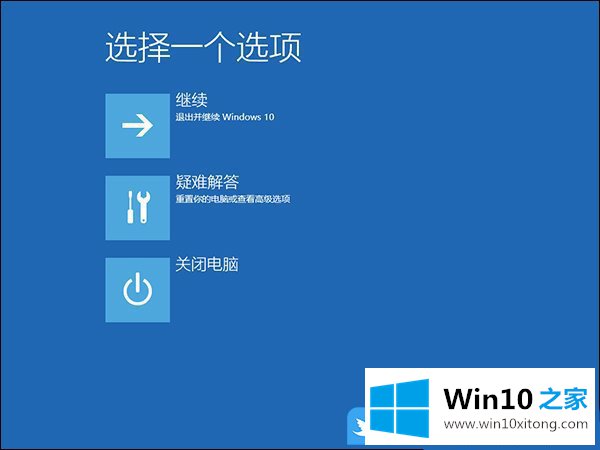
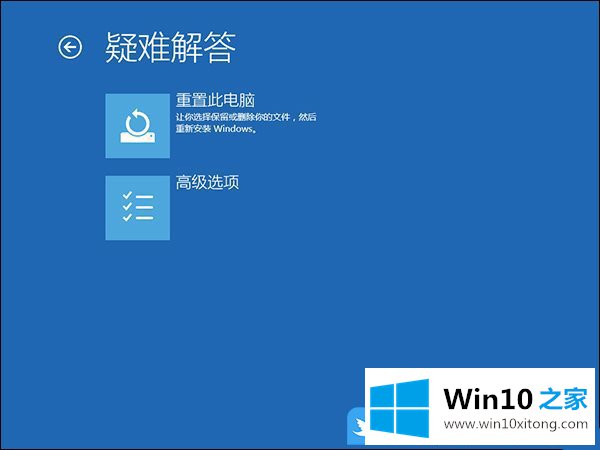
以上就是预装win10系统电脑怎么重置系统|Win10重置电脑系统文章。
如果你也遇到win10系统电脑怎么重置系统的问题,今天小编就非常详细的给你说了,继续关注本站,更多的windows系统相关问题,可以帮你解答。